WhatsApp est une des applications les plus populaires de la téléphonie mobile, utilisée par des millions de personnes dans le monde. Selon Statista, WhatsApp compte actuellement plus de 900 millions d’utilisateurs actifs chaque mois .
Alors, pourquoi ne pas tirer parti de cette mine d’or pour augmenter votre trafic. Compte tenu que la plupart des utilisateurs d’Internet utilise WhatsApp pour communiquer avec leurs amis, et que généralement ils partagent beaucoup de contenu d’Internet au travers de cette application sur leurs smartphones, pourquoi s’en priver?
Aujourd’hui, une grande partie du trafic Web passe par les appareils mobiles, à partir d’écrans de différentes tailles. En fait, Google ayant rendu obligatoire l’adaptativité mobile, en l’intégrant dans leur algorithme de recherche, votre site WordPress de doit de s’affiche correctement, quelque soit l’appareil utilisé.
Partagez vos articles WordPress sur WhatsApp

Donc, lorsque vous créez un nouveau site WordPress, la première chose à faire est de vérifier que le thème que vous sélectionnez est pleinement adaptatif, afin de pouvoir exploiter le trafic en provenance de la téléphonie mobile. Vous pouvez utiliser tester la compatibilité mobile de votre site avec le Test de Compatibilité Mobile de Google.
Les plugin pour partager vosarticles sur WhatsApp
Pour en revenir au sujet de cet article, si vous voulez que vos utilisateurs puissent partager vos articles sur WhatsApp, la première chose à faire est d’installer WhatsApp Share Button que vous pouver télécharger gratuitement à partir du répertoire de plugin WordPress.
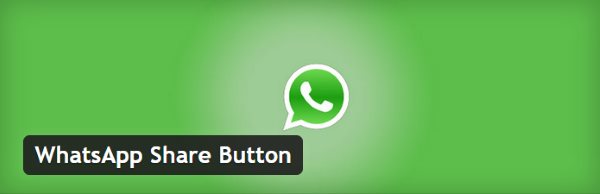
Ce plugin peut ajouter le bouton de partage de WhatsApp à tous vos articles de blog, pages ou même des post-type personnalisés, afin de vous aider à augmenter votre trafic.
Une fois que le plugin est installé et activé, vous verrez apparaître WhatsApp dans l’option Réglages du menu latéral. Le plugin est livré avec quelques options simples pour la configuration, pour vous aider à choisir l’endroit où vous souhaitez afficher le bouton.
Vous pouvez choisir d’afficher le bouton de partage WhatsApp dans les articles et les types de post personnalisés, et vous pouvez aussi l’afficher sur la page d’accueil. Vous pouvez également sélectionner l’emplacement du bouton, vous avez le choix entre au-dessus et en dessous de l’article, vous pouvez même choisir de l’afficher aux deux endroits.

Le plugin vous permet également d’afficher le bouton WhatsApp à l’endroit que vous souhaitez, à l’aide du shortcode fourni avecle plugin. Globalement, c’est un plugin simple qui vous aidera à partager vos articles de blog sur WhatsApp.
Il existe toutefois d’autres plugin pour partager vos articles sur WhatsApp. Alors, jetons un regard sur les options dont nous disposons.
WhatsApp Sharing Button for Jetpack
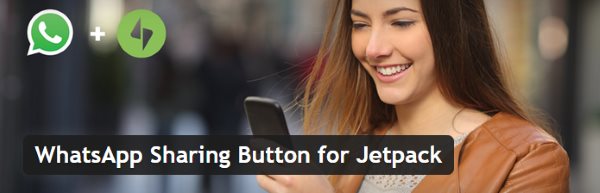
Jetpack est l’un des plugin WordPress les plus populaire et les plus largement utilisé, et il est suggéré avec chaque installation de WordPress. Jetpack est une combinaison de différentes fonctions, et le partage social est l’un des fonctionnalités offertes par ce plugin.
Toutefois, le partage via WhatsApp n’est pas possible dans JetPack; pour y remédier, vous pouvez utiliser WhatsApp Sharing Button for Jetpack afin de l’ajouter aux outils de Jetpack.
WhatsApp Contact Form 7 Integration
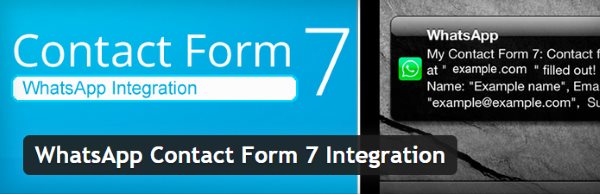
Nous savons tous que Contact Form 7 est l’un des plugin de formulaire de contact WordPress les plus populaire.
WhatsApp Contact Form 7 Integration est un plugin de notification WhatsApp pour WordPress, qui rend très simple l’envoi de votre formulaire de Contact Form 7 directement vers votre compte WhatsApp.
Dans la version gratuite, vous pouvez insérer vos informations d’identification WhatsApp, ainsi à chaque fois que quelqu’un vous contacte via Contact Form 7, le plugin vous enverra un message, au travers du plugin, au numéro de mobile que vous aurez spécifié, afin de vous avertir instantanément où que vous soyez!
Caractéristiques
- Permettre à vos utilisateurs de vous envoyer un message WhatsApp à l’aide d’un formulaire Contact Form 7.
- Vous êtes informés instantanément!
- Les prénom, nom, email, sujet et le message sont envoyés lire directement sur WhatsApp pour que vous n’avez pas à vous connecter à votre compte mail. (Version Pro)
- etc.
WhatsApp Button
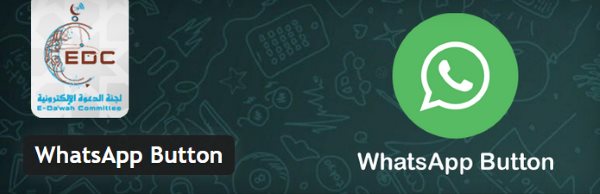
WhatsApp Button est un autre plugin WordPress simple pour ajouter le bouton de partage WhatsApp à un article ou une page WordPress . Il est livré avec quelques options qui contribue à définir le positionnement du bouton, vous pouvez le configurer pour apparaître soit au-dessus, soit en dessous de votre contenu, selon vos besoins.
WhatsApp WooCommerce Integration

Comme le nom le suggère, ce plugin va vous aider à intégrer WhatsApp à votre boutique WooCommerce et être ainsi informé rapidement de chaque achat complété.
Donc, si vous installez ce plugin, vous n’aurez pas à constamment surveiller le tableau de bord WooCommerce et les rapports de vente, puisque vous aurez toutes les informations à portée de main.
Pour finir
Les plugin WhatsApp mentionnés ci- dessus vont certainement vous aider à augmenter votre trafic grâce aux appareils mobiles de toutes tailles. C’est une bonne idée que d’avoir des options de partage adaptées à tous les types d’utilisateurs de votre site, afin qu’ils puissent partager votre contenu si celui-ci leur plaît.
Utilisez vous WhatsApp pour diffuser vos articles? Si oui, expliquez nous votre façon de faire.

Cet article vous a été utile? Partagez le, il intéressera d’autres personnes. Merci!
Publié à l'origine le : 23 septembre 2015 @ 14 h 52 min

